Guida Completa: Come Installare IPTV su Mac
Trasforma il tuo Mac in un potente centro multimediale per lo streaming televisivo. Scopri come installare e configurare correttamente un sistema IPTV sul tuo computer Apple per accedere a migliaia di canali e contenuti on-demand in alta definizione.
Introduzione
Il Mac offre un’esperienza di streaming IPTV eccezionale grazie al suo hardware potente e alle prestazioni grafiche superiori. Prima di iniziare l’installazione, assicurati di avere una lista canali IPTV valida e attiva che includa le credenziali necessarie per l’accesso ai servizi.
Questa guida è incentrata sull’aspetto tecnico dell’installazione e configurazione, presupponendo che tu disponga già di un servizio IPTV attivo.
Applicazioni IPTV raccomandate per macOS
Per gli utenti Mac sono disponibili diverse soluzioni software per lo streaming IPTV. Ecco le nostre raccomandazioni:
- IPTV Smarters Pro – Applicazione dedicata con interfaccia intuitiva
- VLC Media Player – Player multimediale versatile e open-source
- Elmedia Player – Ottimizzato per macOS con supporto per numerosi formati
- IINA – Player moderno con interfaccia nativa per macOS
In questa guida ci concentreremo principalmente su IPTV Smarters Pro e VLC, le soluzioni più popolari e affidabili per gli utenti italiani.
Guida all’installazione di VLC Media Player
VLC è un’opzione gratuita e versatile per lo streaming IPTV sul tuo Mac:
- Download di VLC:
- Visita il sito ufficiale di VideoLAN
- Scarica la versione più recente per macOS
- Apri il file DMG scaricato e trascina l’icona di VLC nella cartella Applicazioni
- Configurazione per IPTV:
- Avvia VLC
- Vai su “File” > “Apri Network”
- Incolla l’URL della playlist M3U fornita dal tuo provider IPTV
- Clicca su “Apri” per avviare lo streaming
- Salvataggio della playlist:
- Per evitare di dover inserire l’URL ogni volta, vai su “File” > “Salva playlist”
- Assegna un nome alla playlist e salvala in una posizione facilmente accessibile
VLC è un’ottima soluzione per utenti esperti che preferiscono un approccio minimalista, ma manca di alcune funzionalità avanzate disponibili in applicazioni dedicate come IPTV Smarters Pro.
Configurazione di IPTV Smarters Pro
Download dell’applicazione
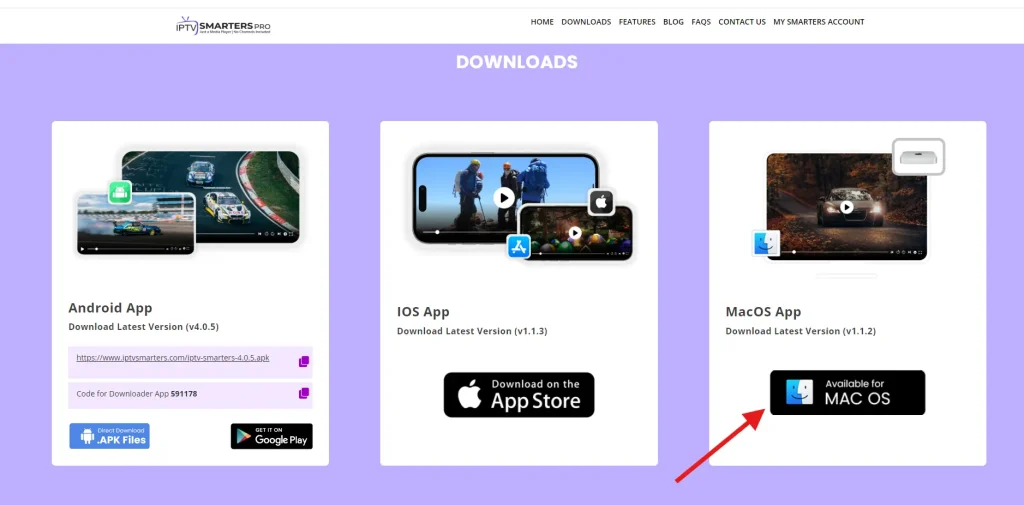
- Visita il sito ufficiale di IPTV Smarters
- Nella sezione download, seleziona la versione per macOS
- Scarica il file DMG sul tuo computer
Gestione delle impostazioni di sicurezza
Il sistema operativo macOS include protezioni di sicurezza che potrebbero bloccare l’installazione di applicazioni provenienti da sviluppatori non verificati da Apple. Ecco come gestire queste impostazioni:
- Modifica delle impostazioni di Gatekeeper:
- Apri il menu Apple e seleziona “Preferenze di Sistema”
- Vai su “Sicurezza e Privacy”
- Nella scheda “Generale”, cerca l’opzione “Consenti app scaricate da:”
- Seleziona “App Store e sviluppatori identificati” o temporaneamente “Ovunque”
- Potrebbe essere necessario sbloccare queste impostazioni cliccando sull’icona del lucchetto in basso a sinistra e inserendo la password di amministratore
- In alternativa, per versioni recenti di macOS:
- Una volta scaricata l’applicazione, fai clic destro (o Control+clic) sul file
- Seleziona “Apri”
- Quando appare l’avviso di sicurezza, clicca su “Apri” per consentire l’esecuzione
Installazione e primo avvio
- Apri il file DMG scaricato
- Trascina l’icona dell’applicazione IPTV Smarters Pro nella cartella Applicazioni
- Vai alla cartella Applicazioni e avvia IPTV Smarters Pro
- Al primo avvio, potrebbe essere necessario confermare nuovamente l’apertura
Inserimento delle credenziali
Per configurare IPTV Smarters Pro con il tuo servizio, segui questi passaggi:
- Nella schermata iniziale, seleziona “Login with Xtream Codes API”
- Inserisci le seguenti informazioni:
- Username: il nome utente fornito dal tuo provider IPTV
- Password: la password associata al tuo account
- Server URL: l’indirizzo del server (deve iniziare con http:// e NON con https://)
- Clicca su “Add User” per completare la configurazione
Una volta completata questa procedura, avrai accesso a tutti i canali e contenuti inclusi nel tuo pacchetto IPTV.
Ottimizzazione della visualizzazione
Per ottenere la migliore esperienza di visione sul tuo Mac, considera questi suggerimenti:
- Prestazioni di rete:
- Utilizza una connessione Ethernet cablata quando possibile
- Se usi il Wi-Fi, posizionati vicino al router per un segnale ottimale
- Considera l’uso di un sistema mesh Wi-Fi per copertura estesa
- Qualità dello streaming:
- Regola la risoluzione in base alla velocità della tua connessione
- Per connessioni fino a 10 Mbps: seleziona streaming SD/HD
- Per connessioni da 10-25 Mbps: seleziona streaming Full HD
- Per connessioni superiori a 25 Mbps: puoi optare per contenuti 4K
- Impostazioni del display:
- Per MacBook: considera il collegamento a un monitor esterno per una visione più confortevole
- Attiva la modalità a schermo intero premendo Cmd+F o cliccando sull’icona apposita
- Regola la luminosità e la temperatura colore con Night Shift per sessioni serali
Risoluzione dei problemi comuni
Ecco alcuni problemi frequenti e le relative soluzioni:
- Buffering frequente:
- Verifica la velocità della tua connessione internet
- Chiudi applicazioni che consumano banda in background
- Aumenta il buffer nelle impostazioni dell’applicazione
- Errore di autenticazione:
- Controlla che le credenziali siano inserite correttamente
- Verifica che il tuo abbonamento sia attivo
- Assicurati che l’URL del server inizi con http:// e non con https://
- Applicazione che si blocca:
- Aggiorna l’applicazione all’ultima versione
- Verifica se ci sono aggiornamenti di macOS disponibili
- Prova a reinstallare l’applicazione
- Problemi di audio:
- Controlla le impostazioni audio del Mac
- Verifica che il formato audio sia supportato
- Prova cuffie o altoparlanti esterni
Conclusioni
Con questa guida dettagliata, hai ora tutti gli strumenti necessari per configurare e godere di un sistema IPTV completo sul tuo Mac. La qualità dell’esperienza dipenderà principalmente dalla velocità della tua connessione internet e dalle specifiche del tuo computer Apple.
Ricorda che un sistema IPTV ben configurato può sostituire completamente un abbonamento TV tradizionale, offrendo maggiore flessibilità e accesso a contenuti internazionali difficilmente disponibili attraverso i canali convenzionali.
Per assistenza tecnica o domande specifiche sulla configurazione, non esitare a contattare il tuo provider IPTV, che sarà in grado di fornirti supporto personalizzato in base alle specifiche del servizio sottoscritto.
